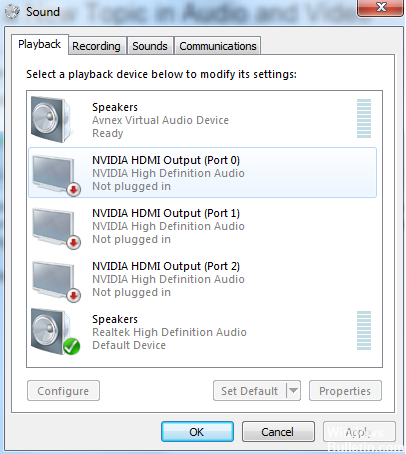May 2024 업데이트 됨: 우리의 최적화 도구를 사용하여 오류 메시지를 받지 않고 시스템 속도를 늦추십시오. 지금 다운로드 이 링크
- 다운로드 및 설치 여기에 수리 도구.
- 컴퓨터를 스캔하도록 합니다.
- 그러면 도구가 컴퓨터 수리.
Twitch 4000 오류는 플랫폼에서 스트림을 읽으려고 할 때 발생할 수 있으며 일반적으로 "미디어 리소스 형식이 지원되지 않음"메시지 옆에 발생합니다. 이 오류는 흐름에서 몇 초 또는 몇 분마다 발생하기 때문에 실망 스러울 수 있습니다. 이 가이드에서는이 문제를 해결하는 데 도움이되는 솔루션 목록을 찾을 수 있습니다.

Twitch는 컴퓨터 리소스 (주로 오디오)를 다른 스트림과 공유하기위한“고투”를 포함한 여러 문제로 인해 4000 오류를 표시 할 수 있습니다. 이로 인해 실패하는 충격이 발생하고 리소스 형식이 지원되지 않음을 나타내는 오류가 표시 될 수 있습니다.
오류의 원인을 염두에두고이 문제를 해결하는 데 도움이되는 솔루션 목록을 제공하므로 Twitch에서 스트리밍 콘텐츠를 계속 즐길 수 있습니다.
기본 오디오 드라이버를 선택하십시오.
올바른 오디오 드라이버는 사용중인 출력 장치에 대해 선택되지 않을 수 있습니다. 일부 응용 프로그램에서는 출력 장치가 제대로 작동하지만 다른 장치에서는 작동하지 않을 수 있습니다. 따라서 Windows 설정에서 올바른 오디오 드라이버를 선택하는 것이 좋습니다. 그에 대한:
2024 년 XNUMX 월 업데이트 :
이제 이 도구를 사용하여 파일 손실 및 맬웨어로부터 보호하는 등 PC 문제를 방지할 수 있습니다. 또한 최대 성능을 위해 컴퓨터를 최적화하는 좋은 방법입니다. 이 프로그램은 Windows 시스템에서 발생할 수 있는 일반적인 오류를 쉽게 수정합니다. 손끝에 완벽한 솔루션이 있으면 몇 시간 동안 문제를 해결할 필요가 없습니다.
- 1 단계 : PC 수리 및 최적화 도구 다운로드 (Windows 10, 8, 7, XP, Vista - Microsoft Gold 인증).
- 2 단계 : "스캔 시작"PC 문제를 일으킬 수있는 Windows 레지스트리 문제를 찾으십시오.
- 3 단계 : "모두 고쳐주세요"모든 문제를 해결합니다.
- 오른쪽 하단에있는 사운드 아이콘을 마우스 오른쪽 버튼으로 클릭하십시오.
- "사운드"옵션을 선택합니다.
- "읽기"레이블을 클릭하십시오.
- 출력 장치에 적합한 오디오 드라이버를 확인하고 마우스 오른쪽 버튼을 클릭하십시오.
- 기본값 정의 옵션을 선택하여 기본 드라이버로 선택합니다.
오디오 및 그래픽 드라이버 재설치
오디오 용
- 실행 필드에 액세스하려면 키보드의 Win + R (Windows 로고 키와 R 키)을 동시에 입력하십시오.
- 실행 필드에 devmgmt.msc를 입력하고 확인을 클릭하여 장치 관리자를 엽니 다.
- 사운드, 비디오 및 gamecontroller 컨트롤러 범주를 확장하십시오.
- 오디오 장치를 마우스 오른쪽 단추로 클릭하고 장치 제거를 클릭합니다 (경우에 따라 단순히 제거 할 수 있음). 다음 예에서 오디오 장치는 Realtek High Definition Audio입니다.
- 제거 확인 대화 상자에서이 장치에 대한 드라이버 제거를 선택하고 제거를 클릭하십시오.
- 컴퓨터를 다시 시작하십시오. 오디오가 자동으로 다시 설치됩니다.
그래픽 용
이 작업은 로컬 관리자 권한으로 수행해야하며 작업 중에는 바이러스 백신 소프트웨어를 완전히 비활성화해야합니다.
- Windows에서 시작 단추를 클릭하십시오.
- 검색 상자에 이름을 입력하십시오.
DEVMGMT.MSC
- Enter를 눌러 장치 관리자를 표시하십시오.
- 디스플레이 어댑터에서 비디오 카드 템플릿을 마우스 오른쪽 버튼으로 클릭하고 컨텍스트 메뉴에서 속성을 선택하십시오.
- 드라이버 탭에서 제거를 클릭하고 드라이버를 제거하려면 확인란을 선택한 다음 확인을 클릭합니다.
- 제거 프로세스가 완료되면 시스템을 다시 시작하고 Windows에서 드라이버를 자동으로 다시 설치하려는 모든 시도를 취소하십시오.
- Windows에서 비디오 카드 용 VGA 드라이버를 사용하는지 확인하십시오. 다른 드라이버를 사용하는 경우 VGA 드라이버가 사용중인 드라이버가 될 때까지 1 ~ 6 단계를 반복하여 다른 기존 드라이버를 삭제하십시오.
- 다운로드 한 권장 드라이버를 설치하십시오.
- 설치가 완료되면 컴퓨터를 다시 시작하십시오.
결론
충분합니다. 여전히 깜박임이 "Media not supported"오류를 나타내면 지원 팀에 문의하십시오. 문제가 해결 되었다면 가이드 트 위치 아래 의견란에 다른 질문이나 제안을하십시오.
https://www.reddit.com/r/Twitch/comments/864mlm/4000_resource_format_not_supported_error/
전문가 팁 : 이 복구 도구는 리포지토리를 검색하고 이러한 방법이 효과가 없는 경우 손상되거나 누락된 파일을 교체합니다. 문제가 시스템 손상으로 인한 대부분의 경우에 잘 작동합니다. 또한 이 도구는 시스템을 최적화하여 성능을 최대화합니다. 그것은에 의해 다운로드 할 수 있습니다 여기를 클릭

CCNA, 웹 개발자, PC 문제 해결사
저는 컴퓨터 애호가이자 실습 IT 전문가입니다. 컴퓨터 프로그래밍, 하드웨어 문제 해결 및 수리 분야에서 수년간의 경험을 갖고 있습니다. 저는 웹 개발과 데이터베이스 디자인 전문입니다. 네트워크 디자인 및 문제 해결을위한 CCNA 인증도 받았습니다.